
一个图形可以作为外部参照同时插入到多个图形中。反之,也可以将多个图形作为外部参照插入到单个图形上。外部参照必须是模型空间对象,可以以任何比例、位置和旋转角度附着这些外部参照。执行【外部参照】命令的方法有:
■命令行:xattach↙(按<Enter>键)。
■菜单栏:【插入】/【dwg参照】。
■工具栏:【参照】/ (图6-44)。
(图6-44)。

图6-44 【参照】工具栏
执行命令后,弹出【选择参照文件】对话框,在该对话框中选中要插入的参照文件,然后单击【打开】按钮,弹出【附着外部参照】对话框,如图6-45所示。
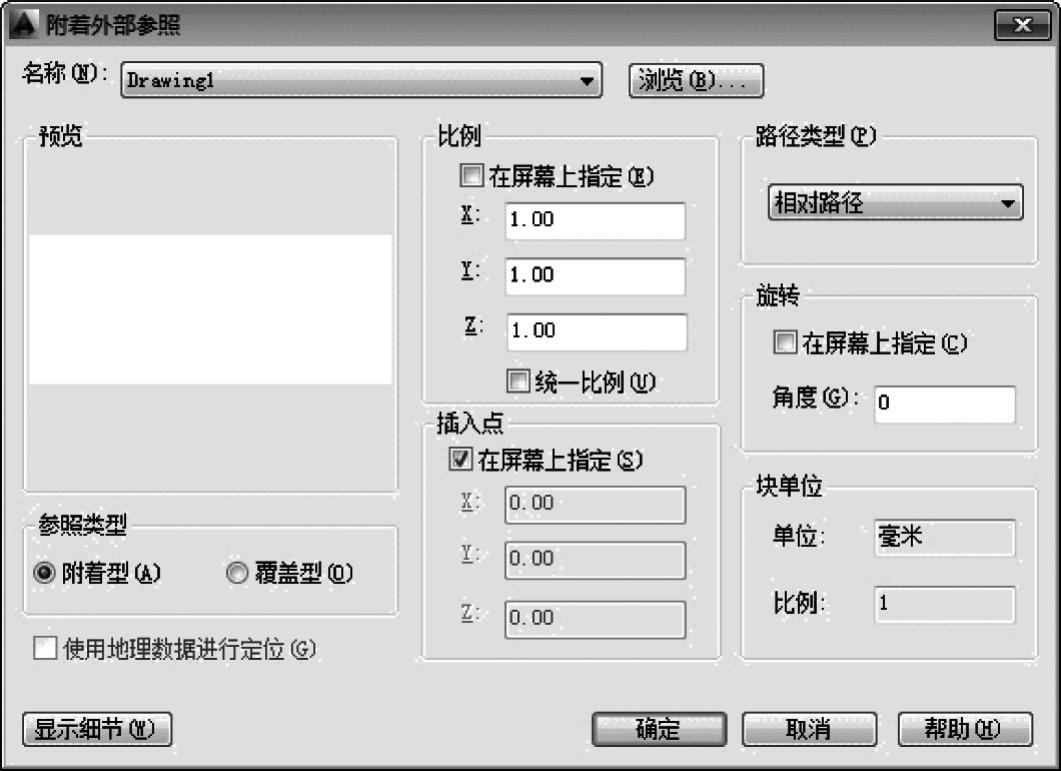
图6-45 【附着外部参照】对话框
◆名称:下拉列表框中显示需要插入的外部参照文件的名称,如果需要改变参照文件,可以单击右边的【浏览】按钮,重新打开【选择参照文件】对话框并选择需要的外部参照文件。(www.xing528.com)
◆路径类型:指定外部参照的保存路径是完整路径、相对路径还是无路径。将路径类型设置为【相对路径】之前,必须保存当前图形。对于嵌套的外部参照,相对路径通常是指其直接宿主的位置,而不一定是当前打开的图形的位置。如果参照的图形位于另一个本地磁盘驱动器或网络服务器上,【相对路径】选项不可用。
◆参照类型
◇附着型:附着的外部参照可以被嵌套,例如图形A以附着型引用了图形B,当图形A被图形C引用时,在图形C中同时显示图形A和图形B。
◇覆盖型:附着的外部参照不可以被嵌套,例如图形A以覆盖型引用了图形B,当图形A被图形C引用时,在图形C中不显示图形B。
◆插入点:确定参照图形的插入点,用户可以直接在X、Y、Z文本框中输入插入点的坐标值,也可以选择【在屏幕上指定】复选框,这样可以在屏幕上直接指定插入点。
◆比例:确定参照图形的插入点,用户可以直接在X、Y、Z文本框中输入参照图形三个方向的比例,也可以选择【在屏幕上指定】复选框,这样可以在屏幕上直接指定参照图形三个方向的比例。
◆旋转;确定参照图形插入时的旋转角度,用户可以直接在旋转文本框中输入参照图形需要旋转的角度值,也可以选择【在屏幕上指定】复选框,这样可以在屏幕上直接指定参照图形的旋转角度。
设置完毕后,单击【确定】按钮,就可以按照插入块的方法插入外部参照。
免责声明:以上内容源自网络,版权归原作者所有,如有侵犯您的原创版权请告知,我们将尽快删除相关内容。




